مراجعة MediaInfo - تعرف على ملفات الوسائط الخاصة بك المزيد
تحتاج أحيانًا إلى معرفة المزيد عن ملفات الفيديو/الصوت لتلبية المواصفات.يمكنك الحصول على بعضها عن طريق النقر بزر الماوس الأيمن لعرض الخصائص.ولكن لا يمكن أن تظهر مثل مسار مختلف ووضع معدل البت وما إلى ذلك.ويمكن لـ MediaInfo القيام بذلك.MediaInfo هو برنامج مجاني متعدد الأنظمة ومفتوح المصدر يعرض معلومات فنية حول ملفات الوسائط ، بالإضافة إلى معلومات العلامات للعديد من ملفات الصوت والفيديو.
Mediainfo-عرض معلومات شاملة لملفات الفيديو/الصوت
يمكن لـ MediaInfo قراءة العديد من تنسيقات ملفات الفيديو/الصوت.بمجرد وضعها في هذا البرنامج ، فإنه يعرض المعلومات بتنسيقات مختلفة مثل النص والورقة والشجرة و HTML وما إلى ذلك.
# الواجهة الرئيسية لـ MediaInfo
MediaInfo نظيفة و واجهة آمنة.إنه سهل الاستخدام ولا يشعر المستخدمون بالارتباك بعد دقائق من الاستكشاف.على الرغم من أنه مجاني ، إلا أنه لا يوجد برامج إعلانية.أبلغ بعض المستخدمين على الإطلاق أنه يحمل برنامجًا ضارًا PUP Open Candy.ولكن لم يعد هذا هو الحال منذ أبريل 2016.إذا كنت لا تثق في ذلك ، يمكنك محاولة فحص ملفاتك باستخدام Malware Bytes قبل فتحها.
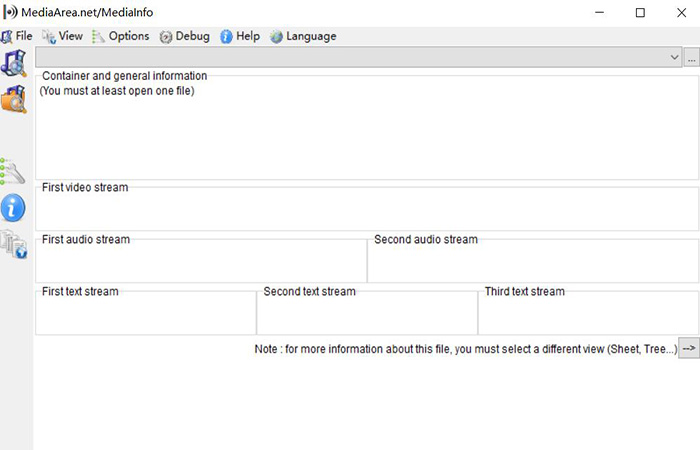
# ميزات MediaInfo
يدعم هذا البرنامج Microsoft Windows XP أو الأحدث ، macOS ، Android ، iOS(iPhone/iPad)Solaris والعديد من توزيعات Linux و BSD.فيما يلي ميزاته الرئيسية:
أ.عرض معلومات الفيديو/الصوت بتنسيقات مختلفة(نص ، ورقة ، شجرة ، HTML...)
ب.اقرأ معظم تنسيقات ملفات الفيديو/الصوت
ج.تصدير المعلومات كنص ، CSV ، HTML...
يمكن للمستخدمين الحصول على المعلومات العامة مثل العنوان والمخرج والألبوم ورقم المسار والتاريخ والمدة في MeidaInfo.
انقر نقرًا مزدوجًا لتشغيل MediaInfo ثم يمكنك رؤية واجهته النظيفة.
2)في الجانب الأيسر ، توجد خمسة رموز: حدد ملف وسائط متعددة ، وحدد مجلدًا ، التفضيلات ، والاتصال والعثور على الإصدار الأخير ، ووسائل عرض المعلومات.انقر فوق الرمز الأول لاستيراد ملف واحد أو حدد الخيار الثاني لاستيراد مجلد لفحصه.
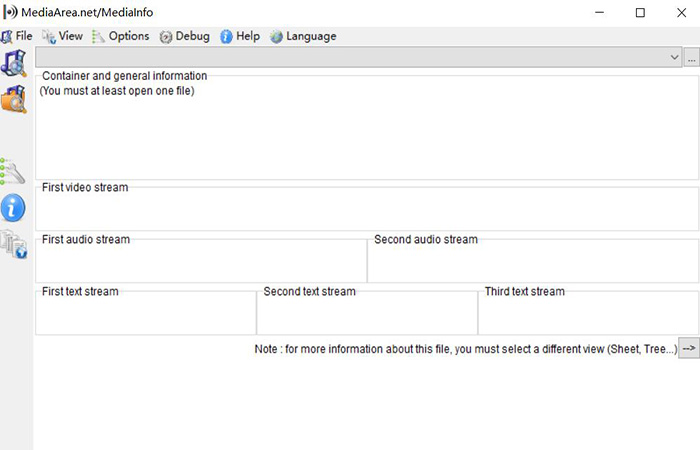
3)بعد اختيار ملف الفيديو/الصوت ، يجب عليك تحديد وسائل عرض المعلومات.من القائمة المنسدلة "عرض" في العمود العلوي ، اختر واحدًا منهم.أنا أحب استخدام "شجرة".التأثير كما يلي.

4)الآن يمكنك الاطلاع على معلومات ملفات الوسائط المتعددة.بالنسبة لي ، عادةً ما أهتم ببرنامج الترميز أو معدل البت أو الحد الأقصى لمعدل البت ومعدل الإطارات والألوان التمهيدية.
كيف تساعدك هذه المعلومات في عملك؟ على سبيل المثال ، هناك مساران صوتيان في ملف الفيديو هذا ، والبيانات الخاصة بهما كالتالي:
أ | ب | |
معدل البت | 238 كيلو بايت في الثانية | 96 كيلو بت في الثانية |
الحد الأقصى لمعدل البت | 342 كيلو بت في الثانية | 107 كيلو بايت في الثانية |
في هذه الحالة ، يمكننا استخلاص نتيجة: يمنحك الفيديو A تجربة أفضل في مشاهدة الفيديو.
إذن ، هل لديك فهم أفضل في MediaInfo الآن؟ إذا كنت مهتمًا بها ، فقم بتنزيلها وتجربتها.




